月影现场绘图软件使用教程
一、软件简述
月影现场绘图2018是由本人独立开发的应用软件,具有绘制现场示意图、屏幕截图、现场方位照片双箭头标注、现场照片尺寸大小批处理(输出大小可设置为200KB-300KB之间或设置为指定大小,适用于批量处理后上传到全国公安机关现场勘验系统)等功能,简单实用,易于操作,方便快捷,运行稳定,能够短时间内绘制出标准的现场方位示意图和现场平面示意图,大大提高现场勘察制图和图像尺寸处理的工作效率。绘图文件可保存为本软件专有的CSD文件,方便后续修改、编辑或打印,也可直接另存为jpg、png、tiff、bmp、gif等常见图像文件。可开启自动保存功能,每隔5分钟自动保存一次,防止突然断电等因素影响。本软件带在线更新功能,无论在互联网或公安网环境,有版本更新时会提示用户下载安装。软件安装文件大小仅约5MB,小巧精湛,便于携带。
支持的系统:Windows XP、Windows7、Windows8、Windows10、Windows11全支持。
显示器分辨率要求: 1366*768或以上。最佳分辨率为1920*1080。
分辨率低于1366*768时可能会造成界面显示不正常或画板不能达到100%显示。画板未完全显示所有图像区域的,需在画板上右键单击,在弹出的菜单中选择“拖动画板”,然后按住鼠标左键将画板拖动,以便显示指定的区域,再单击“退出拖动”菜单即可在该区域作图。
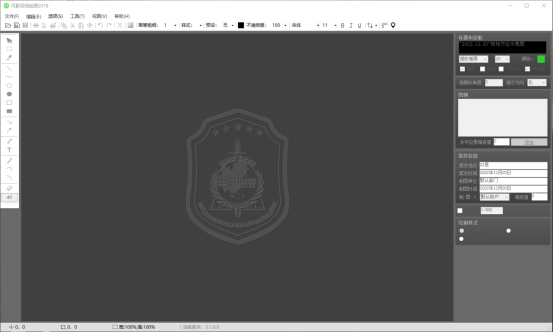
图1-1 软件界面(版本3.1.0.0)
二、软件安装
1、安装包获取。月影现场绘图2018安装文件可到本软件主页(http://83.212.242.212/)或册亨公安信息网(http://83.212.242.9/)软件下载栏目下载,或到本软件互联网官方主页(http://www.moonstudio.org)下载安装。程序安装后在互联网和公安网都能在线自动/手动检测更新并下载新版本(需在“选项”设置中设置好网络类型)。
2、安装。双击打开安装文件后即可根据提示进行安装,一般只需点“下一步”即可。
3、常见问题。
月影现场绘图软件是在Microsoft.NET Framework 4.0框架下开发的程序,需该框架支持。安装完成后运行时如果出现图2-8中或类似的提示而无法运行,则说明您的电脑中没有安装Microsoft .NET Framework 4.0或Microsoft .NET Framework 4.0 Client Profile。
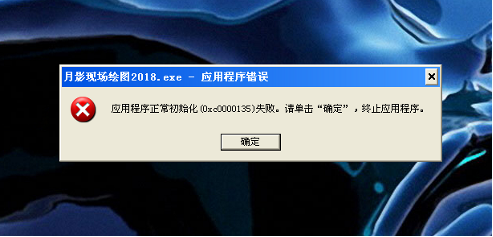
图2-1 运行时因缺少.NET4.0组件出现错误(XP系统)
多数公安网电脑都装有Microsoft .NET Framework 4.0或Microsoft .NET Framework 4.0 Client Profile,因此安装后可正常运行。没有安装的,需下载安装Microsoft .NET Framework 4.0或Microsoft .NET Framework 4.0 Client Profile方可正常运行。您可在本软件官方主页下载,或在互联网上搜索下载。微软公司官方下载地址为https://www.microsoft.com/zh-cn/download/details.aspx?id=24872。
下载Microsoft .NET Framework 4.0或Microsoft .NET Framework 4.0 Client Profile安装文件后,根据提示安装完成即可。
WIN10系统无需安装该组件,因为WIN10系统已内置.Net Framework。
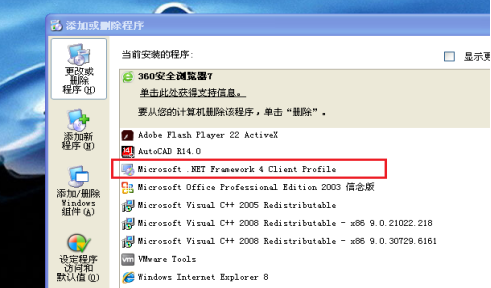
图2-2 需安装.NET Framework 4.0才可运行本软件
三、绘图教程
月影现场绘图绘制的是平面图,暂无绘制立体图功能。绘图的原则是画一个方框,在方框内标注文字的方式表示机构、房屋、车辆、床、沙发、桌子等对象,简单示意。如果有时间也可以用工具栏中的各类工具画出你想画的具体图形。
示例1:绘制一个现场方位示意图:
(1)、打开软件,点击菜单栏“文件”中的“新建”菜单或者直接点击顶部工具栏中的“新建”图标或者按快捷键Ctrl+N即可新建绘图,如图所示:
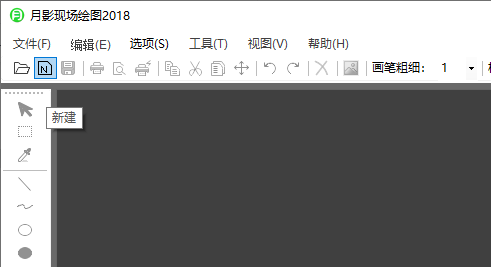
图3-1 新建绘图
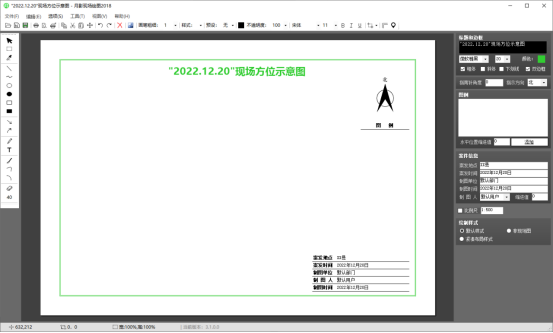
图3-2 新建绘图后的界面
(2)编辑标题。可设置标题的内容、字体、字号、样式(粗体、斜体、下划线)等。如果标题太长,可以在标题编辑框内的合适位置按回车键分段,再在第二段前加适量的空格使第二段处于居中位置。
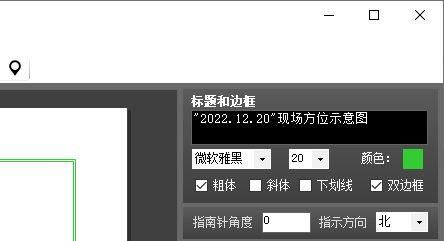
图3-3 编辑标题
(2)编辑图例。标题栏目下方的“图例”栏目中点击“添加”,弹出图例添加窗口,在该窗口中选择或设置您需要的图例后点击“确定”即可。图例添加窗口已内置常见的图例图标和文字,您可以快速选择,节省时间。例如,图例文字下拉框中已添加“案发地点”、“中心现场”、“摩托车被盗处”、“现金被到处”等常用文字,可以直接选择。您也可以添加其他图标和文字式来添加图例。在本示例中,我们选择“案发地点”,然后点确定。
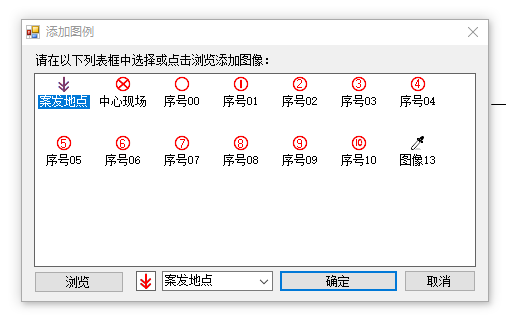
图3-4 添加图例
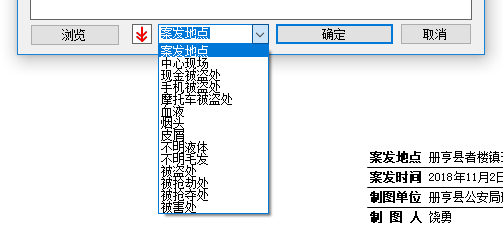
图3-5 图例文字框已内置常用图例文字
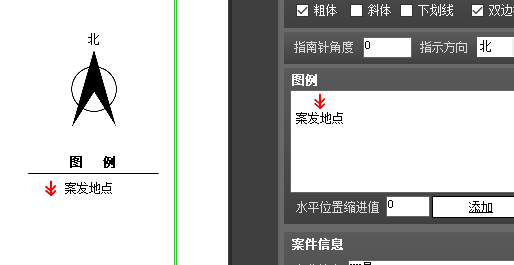
图3-6添加“案发地点”图例后的界面情况
添加图例后不可直接在图例款内修改,如需修改的,需要通过删除后重新添加的方式解决。删除图例时直接在图例框内单击需要删除的图例,然后点击鼠标右键,在弹出菜单中点击“删除”即可。如下图所示:
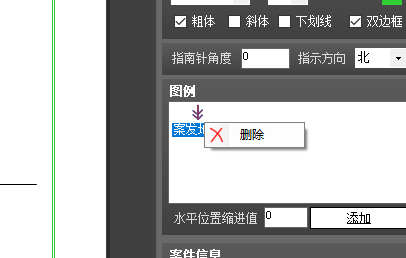
图3-7 删除图例
(2)编辑案件信息。在“案件信息”栏目填写案件信息。案发时间和制图时间系统自动填写为当天的日期,需根据实际日期修改。此处信息系统会自动保存,下次运行软件时可直接复用,节省时间和精力。信息填写后会自动绘制到主界面。
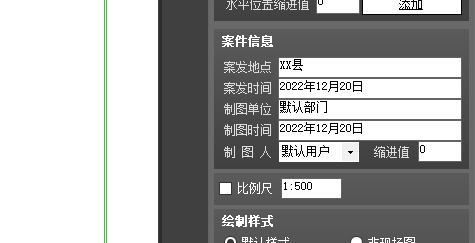
图3-8 编辑案件信息
需绘制比例尺的,在比例尺复选框前打勾,并填入比例尺值,例如“1:200”、“1:10公里”,可任意设置。
本软件设置了两种显示风格,分别为新式的显示风格和紧凑型风格(可绘制区域利用最大)。默认为新式的显示风格,将图例与案件信息分开,最大程度减少图例对绘图区域的空间占用。
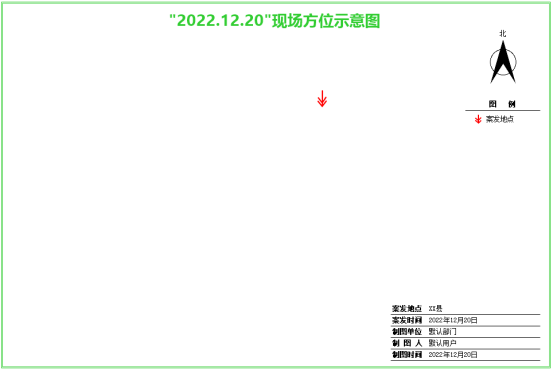
图3-9 新式显示风格
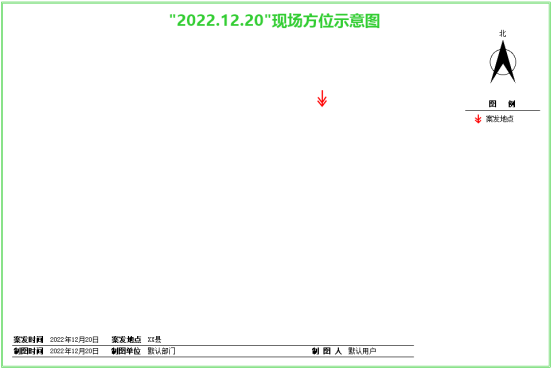
图3-10 紧凑型风格
(2)绘制图像。用左侧工具栏中的直线工具画出街道(在非城市区域可用曲线工具画出公路),用矩形工具画出方框,再在方框内部用文字工具输入文字进行标注,之后用文字工具在其他需要标注文字的地方进行标注(详细操作见下图)。绘制完成后,双击图例编辑框中的图例(在本例中我们双击“案发地点”),这时鼠标光标已变成图例的图标,然后我们在案发地点单击鼠标,即可完成图例图标的标注(本例是画方位示意图,所以标注的是双箭头)。
如果觉得通过双击图例来标注的双箭头或其他图标较小,可通过插入图片的方法插入图形,调整到合适大小后在图形外单击或者双击选定的图形完成插入。插入图片窗口已内置常见的双箭头、中心现场等相关图形,直接选取即可,如果需要插入其他图形,点击“浏览”按钮,选择图片后点击“确定”插入。
插入图片除了可用上述插入方法,还可以通过在其他应用程序(如网页、画图软件)复制的图片可以直接通过快捷键Ctrl+V粘贴到绘制区域。也可以通过本软件自带的屏幕截图程序直接截图到绘制区域。
左侧工具栏使用方法:点击需要用的工具后,在绘制区域内按住鼠标左键进行绘制,放开鼠标左键即可。
使用直线和直线箭头工具时,按住键盘Shift键可画出水平或垂直的直线,鼠标往水平方向拖动就会画出水平直线,向垂直方向拖动就会画出垂直直线。
使用椭圆工具和矩形工具时,按住键盘Shift键可画出正圆或正方形。
如需撤销,点击顶部工具栏的撤销图标,可配合橡皮擦工具使用,用橡皮擦擦出需要擦出的部分。橡皮擦尺寸(像素)在橡皮擦工具下方的方框内直接输入数字(1-500)。
输入文字时,先点击文字工具(“T”图标),然后在需要输入的地方点击鼠标左键,出现光标后即可输入,输入完成后在文字输入框外的空白处点击鼠标或者按回车键完成输入。在输入时需要取消输入的,按Esc键即可取消。在输入框内按住鼠标左键拖动可以移动输入框的位置。
左侧工具栏中的“贝塞尔曲线”和“弧线”可用于画简单的弧线,使用方法是点击该工具后,在绘制区域点击鼠标左键后按住左键拖动成一条虚线,放开鼠标左键后,再次按下鼠标左键拖动成任意形状的弧线。画半圆弧线用“弧线”工具。
平面示意图画房屋内的墙体和门窗方法见后续的说明。
常用功能快捷键:
打开:Ctrl+O
屏幕截图:SHIFT+B或Alt+B
复制、粘贴、剪切、删除、撤销:和Windows系统通用
打开调色板:SHIFT+C
保存:Ctrl+S
另存为:Ctrl+Alt+I
打印:Ctrl+P
快速打印:Alt+P
打印预览:Ctrl+Alt+P
关闭图像:Ctrl+W
退出程序:Ctrl+Q
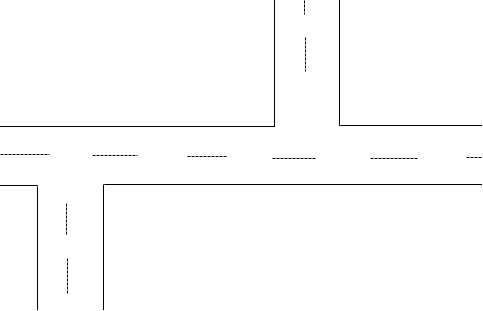
图3-11 用铅笔工具画出街道
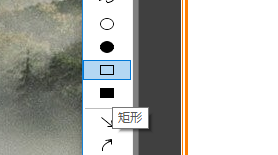
图3-12 选择矩形工具
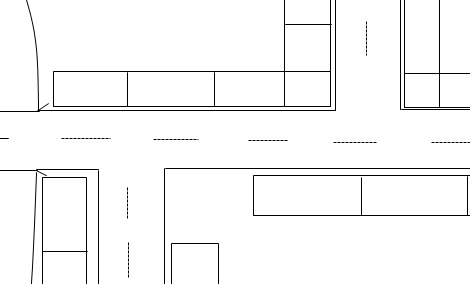
图3-13 用矩形工具和贝塞尔曲线画出沿街店面和河流
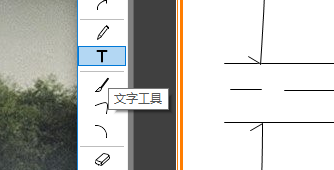
图3-14 选择文字工具
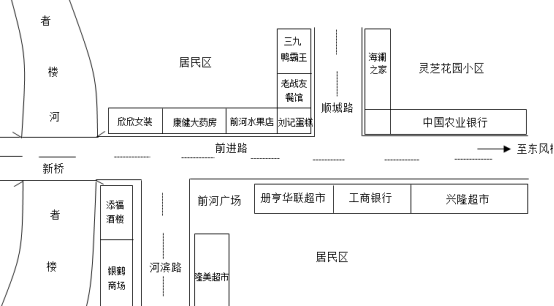
图3-15 输入文字
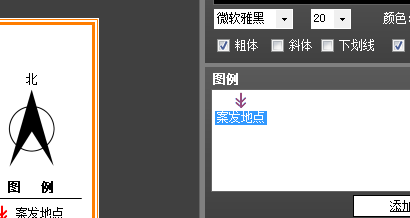
图3-16 在图例编辑框内双击要标注的图例
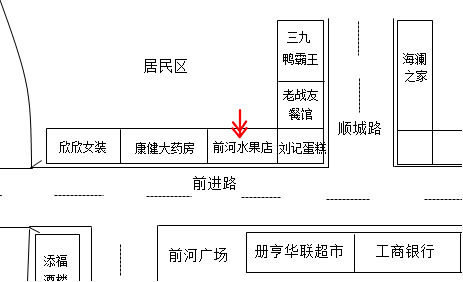
图3-17 在指定位置单击鼠标左键完成图例(双箭头)标注
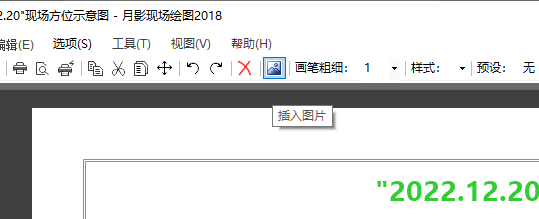
图3-18 如果觉得上面标注的双箭头较小,可通过插入图片的方式插入大的双箭头
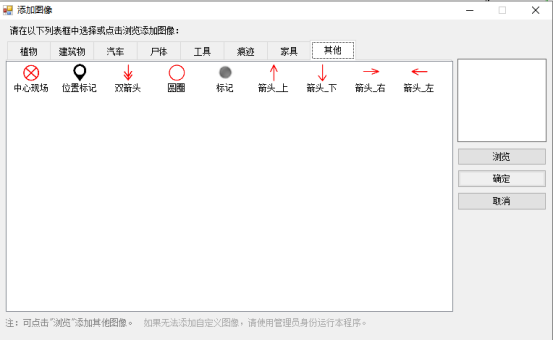
图3-19 插入图片界面

图3-20 插入图片后,将刚插入的图片拖动到指定位置调整后完成插入
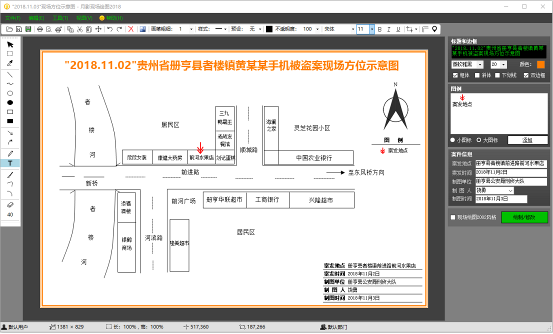
图3-21 绘制完毕后的界面
至此,方位图绘制完毕,下一步为打印和保存
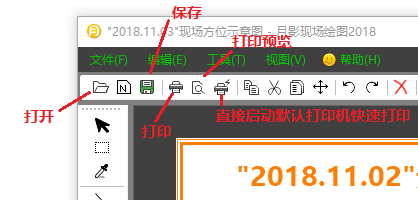
图3-22 打印、保存和打开相关按钮(都有快捷键)
通过“文件”菜单内的打印选项或工具栏中的打印图标启动打印。软件自动启用横向版式居中打印,一般情况下不需更改打印边距、页面边距等设置。可以更改打印机的打印质量为高质量打印,获取最佳效果。
绘制完成后建议保存绘图,以便需要修改时可以打开绘图文件编辑和打印。点击顶部工具栏的保存按钮(第三个图标)即可保存。
本软件保存方式为保存为专有的Criminal Scene Drawing(CSD)文件,即文件后缀为“.csd”,只有本软件能够打开和编辑。另外,本软件提供“另存为图片”功能,可以将绘制的现场图另存为常见的JPG、PNG、TIFF、GIF、BMP等图片文件,方便用户上传至全国公安机关现场勘验信息系统。
如果绘制现场图的电脑没有安装打印机,建议保存绘图文件为本软件专有的CSD文件后拷贝文件到其他装有打印机的电脑上用本软件打开,然后进行编辑或打印。另存为图片然后打印图片的方式打印清晰度远远没有用本软件直接打印的清晰度高。
本软件只支持打开自身专用的CSD文件,不支持打开其他图片文件。可通过菜单栏点击“打开”或直接双击CSD文件打开,非常方便。如果双击CSD文件不能直接打开,请点击菜单栏的工具—选项设置,在选项设置窗口中点击“修复CSD文件关联”按钮即可。如果还不能正常双击打开,可以右键单击CSD文件,点击“打开方式”,找到本软件的安装目录,选择本软件的主程序文件即可。
示例2:用插入地图截图方式绘制一个现场方位示意图:
实际工作中,绘制现场方位图时可以直接插入地图,然后在地图上标注双箭头表示案发地点,达到快速制图的目的。插入地图可以通过点击顶部工具栏的“插入图片”来插入地图图片,也可以直接用本软件自带的屏幕截图来截取地图。
月影屏幕截图工具界面如图所示:

图3-23 月影截图程序界面及功能简述
具体步骤如下:(如图所示)
(1)新建一个现场图,编辑好标题,添加图例,编辑好案件信息。
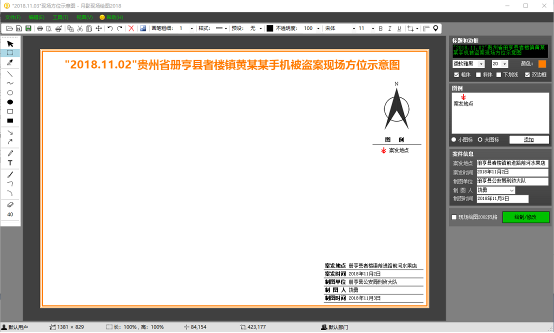
图3-24 准备开始截图
(2)打开浏览器,进入百度地图(高德地图、谷歌地图),找到案发地点所在区域的地图,调整地图级别到合适大小(截图的区域过大时,插入到画板后需要调小,图像被缩小或放大都会使图像清晰度降低,影响打印时的清晰度,截取的大小最好是插入到画板后不需要调整大小的尺寸)。公安网环境可打开案事件系统中案件的案发地点地图窗口来截取。
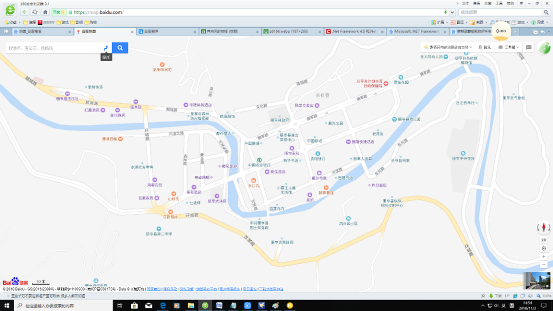
图3-25 打开百度地图选择好案发地点所在区域
(3)点击屏幕截图工具按钮或者直接按快捷键Alt+B即可启动屏幕截图。
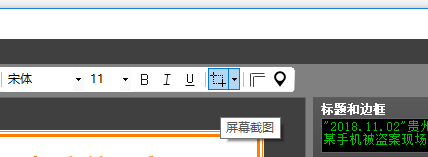
图3-26 点击屏幕截图按钮或在地图页面按快捷键启动截图
(4)截图时尽量让案发地点在中心。在地图上选区合适区域后,点击绿色勾形按钮,截图的图像会插入到画板。也可以双击选定区域,然后在画板上按Ctrl+V或右键菜单粘贴。
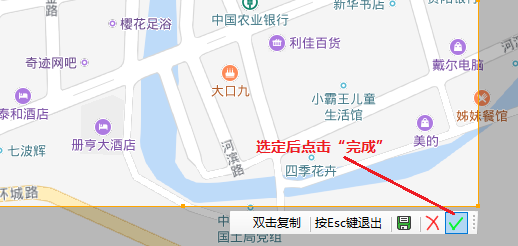
图3-27 选定后点击“完成”(绿勾按钮)
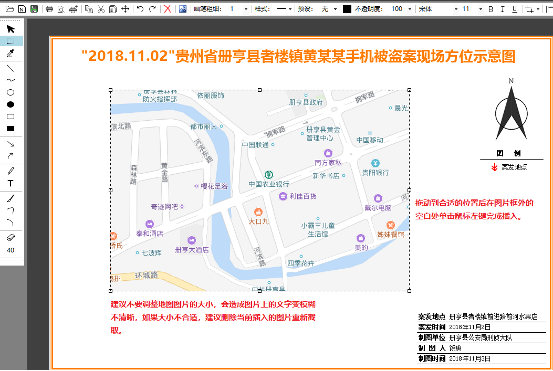
图3-28 插入截取的地图 如果插入后大小不合适建议重新截取
(5)在地图上标注图例(双箭头)。之后就可以打印和保存了。
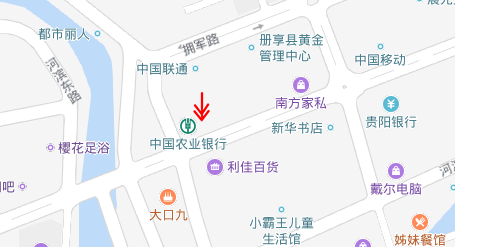
图3-29 在地图上标注双箭头
(6)需要说明的情况。在公安网环境下无法访问互联网地图,可以进入公安网地图网站或案事件系统(贵州)随便打开一个案件,在案发地点处打开地图,在弹出的地图窗口中选择合适的区域后即可启动截图。也可以在互联网地图上截图后保存为PNG格式图片,通过U盘导入到公安网电脑,再插入到本软件中。
公安网地图服务器目前地图老旧无人更新维护,建议从互联网截取大区域的当地城区地图后导入公安网电脑保存,每次用时直接再公安网电脑上打开地图图片截取需要用的区域。
示例3:绘制一个现场平面示意图:
平面示意图适用于画室内现场、野外小区域内现场。本例画一个室内现场。
(1)新建一个现场图,编辑好标题,添加图例,编辑好案件信息。(实际操作中,当打印并保存完绘制的现场方位示意图后,就可以直接点击文件--另存为菜单另存一份,将标题末尾改为“现场平面示意图”,删除案发地点的图例,用选择工具选择并删除绘制区域后,就可以继续画平面示意图了)
(2)在图例编辑栏目点击“添加”,在弹出的图例添加窗口内选择“中心现场”,点击确定。
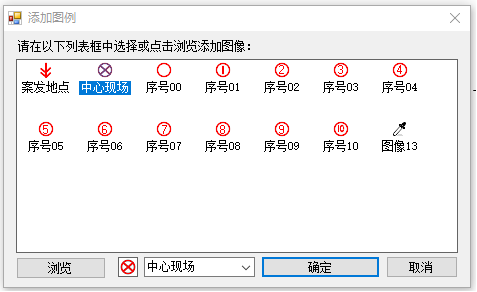
图3-30 添加“中心现场”图例
(3)现在开始画室内现场,从画墙开始,先画外墙,再画内墙,最后画门、窗、屋内物品等。点击顶部工具栏“画笔预设”,选择“外墙”。选择了“外墙”后,左侧工具栏已经自动选择了“矩形”工具,顶部工具栏中的画笔宽度已自动设置成6像素(预设画笔实际上是预先为用户选择好相应的参数,用户使用熟练后也可以根据需要自行设置)。
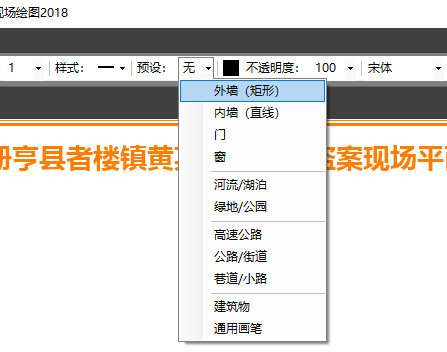
图3-31 点击预设的画笔“外墙”
(3)在绘制区域绘制一个矩形表示外墙。本例中的外墙实际上就是一个宽度为6像素的矩形。内墙实际上就是一条宽度为6像素的直线工具。如果是不规则的外墙,选择“内墙”(直线)预设画笔,用直线画内墙。根据不规则墙体的形状灵活使用左侧工具栏的各类画笔进行绘制。
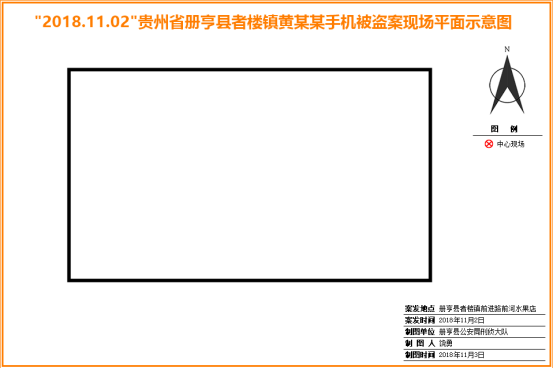
图3-32 已绘制外墙
(4)在预设画笔栏目选择“内墙”,然后绘制内墙。
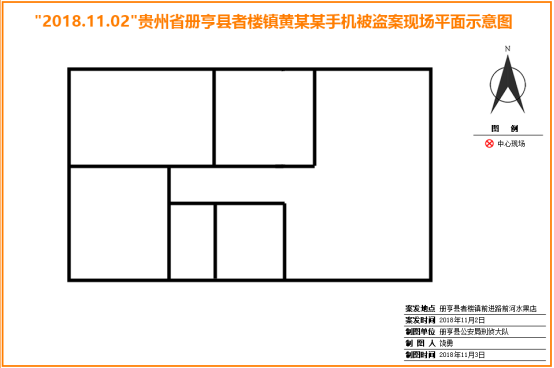
图3-33 绘制内墙
(5)绘制门。先选择左侧工具栏中的橡皮擦,把门的位置擦除,然后选择顶部工具栏预设画笔中的“门”(实际上是黑色的直线工具),直接根据门的闭合情况、闭合角度画直线表示门,简单表示即可。
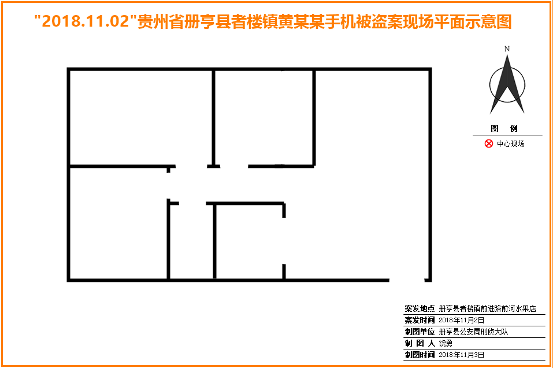
图3-34 用橡皮擦工具擦除要画门的位置
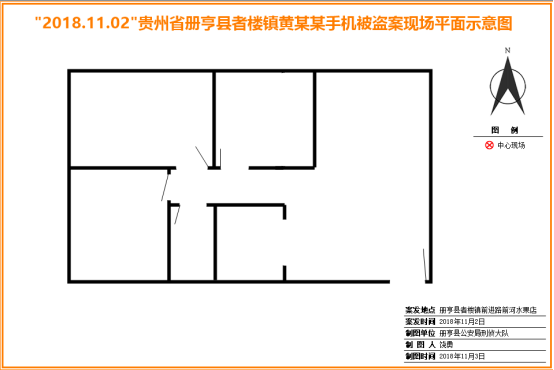
图3-35 点击预设画笔中的“门”后根据门的闭合情况、角度画直线表示门
(6)绘制窗。点击顶部工具栏中“预设画笔”中的“窗”,画笔会变为矩形工具,然后选定需要画窗的部位,保证墙体在矩形的中间位置(保持对称),选择完毕后松开鼠标左键,即可画出窗户的表示图形。如果墙体未在选框的中心位置(不对称),就会画偏,需要点击撤销重新绘制窗户。
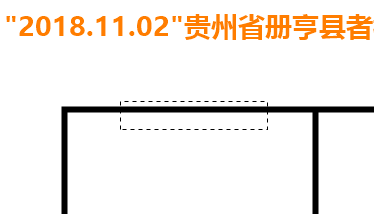
图3-36 错误的选择:墙体未在选框中间

图3-37 绘制选择时墙体未在选框中间会导致绘制后错位
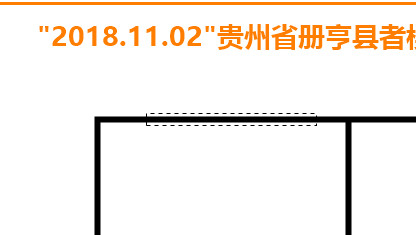
图3-38 正确的选择方式:保持墙体在中间,保持对称

图3-39 正确的窗户效果
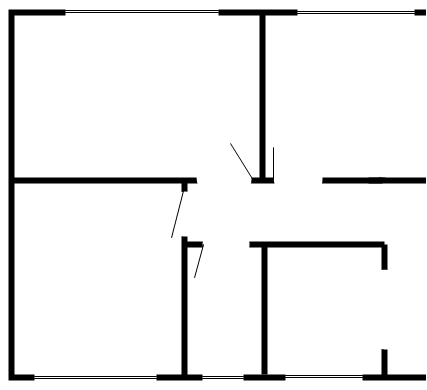
图3-40 绘制窗户后的效果图
(7)绘制屋内物品。用矩形工具(画笔宽度设置为1)画方框后标注文字表示物品,详细方法前面已阐述过,见图3-11至图3-15。
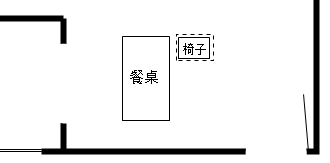
图3-41 需大量重复的图形可选择,然后通过复制、粘贴实现快速复制
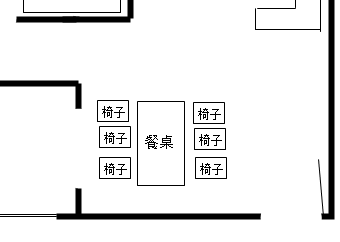
图3-42 需大量重复的图形可选择,然后通过复制、粘贴实现快速复制
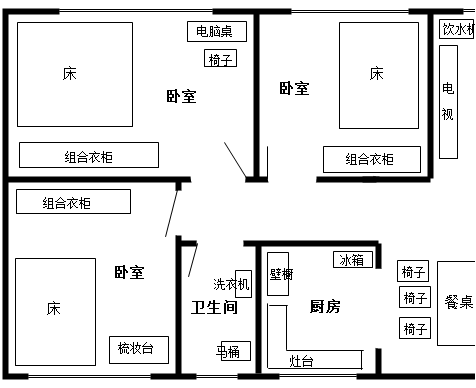
图3-43 绘制屋内物品后的效果
(8)标注中心现场图例。在图例编辑框双击图例,然后将鼠标点击需要标注的地方进行标注。标注后即绘制完成,打印后及时保存文件。

图3-44 绘制完成的现场平面示意图
示例4:打开一个已保存的月影现场图文件(CSD文件)
月影现场文件(CSD文件)是月影现场绘图软件专有的文件格式,用于保存绘图。绘图保存为CSD文件后,可再次打开继续编辑或者拷贝到其他电脑打印。打开CSD文件有三种方法:
(1)直接双击CSD文件即可打开。软件已建立CSD文件关联,因此可以直接双击CSD文件即可用本软件打开。如果通过双击不能打开,请在“打开方式”处选择本软件(如果程序列表内没有本软件,点击“浏览”找到本软件的主程序EXE文件)即可。
(2)通过本软件中的“打开”菜单或者点击工具栏“打开”图标,或者使用快捷键Ctrl+O打开。
(3)通过拖动CSD文件到本软件的工作区(主界面有中国刑警警徽所在的区域即为工作区)打开。
四、附带实用工具详解
1、照片大小批处理工具
因全国公安机关现场勘验信息系统照片上传要求照片的大小必须在200KB-300KB之间,上传照片前要将照片逐一转换大小,非常麻烦,特别是照片多的情况下,更是令工作更加繁忙。本工具能够批量将现场照片转换为指定像素、指定输出大小(可设定为200KB-300KB之间或直接指定为固定大小)的照片直接上传到现堪系统,节省了大量精力和时间,大大提高了工作效率。
(1)在顶部工具栏点击照片大小批处理工具按钮,如下图所示:
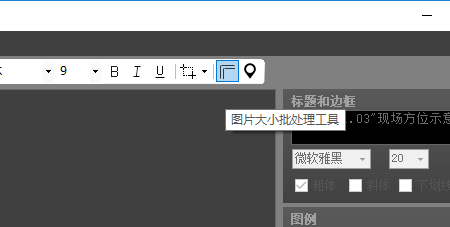
图4-1在顶部工具栏点击照片大小批处理工具按钮
(2)点击“添加文件”或“添加文件夹”添加照片。“添加文件”适用于单张地添加,“添加文件夹”则将整个文件夹下的照片都添加。添加后根据实际情况决定是否更改默认设置。点击确定后即可开始批量处理。
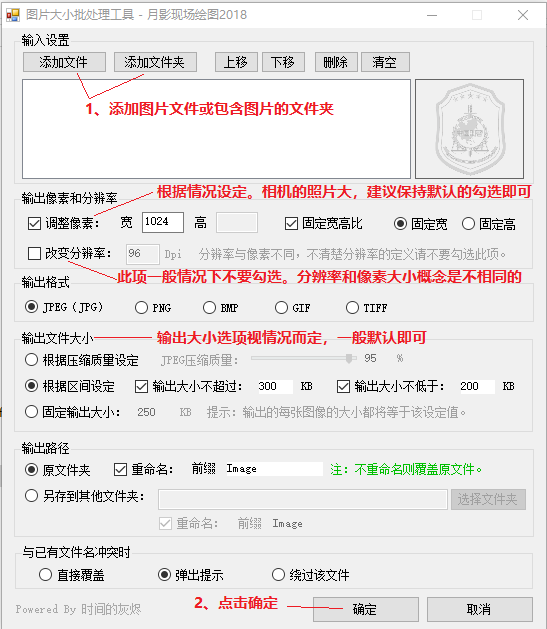
图4-2图片/照片大小批处理工具
2、方位照片双箭头快速标注工具
本工具专用于方位照片快速标注双箭头并输出200KB-300KB之间的图片文件,方便上传现堪系统。
(1)在顶部工具栏点击方位照片双箭头标注工具按钮,如下图所示:
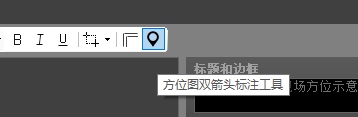
图4-3在顶部工具栏点击方位照片双箭头快速标注工具按钮
(2)点击“添加文件”添加照片,点击“插入双箭头”,然后点击保存即可。注意:直接点击“保存”会覆盖原文件。
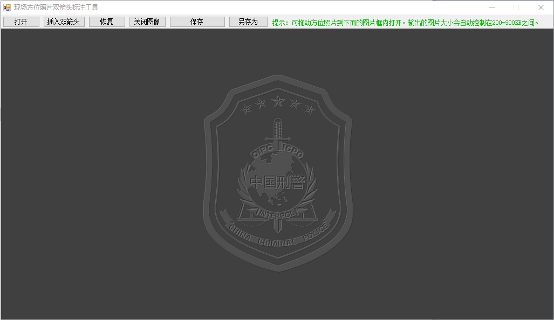
图4-4 方位照片双箭头快速标注工具
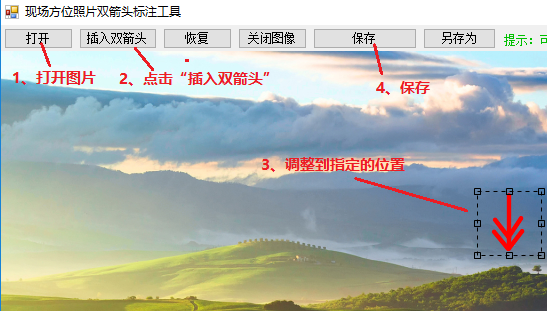
图4-5 方位照片双箭头快速标注工具
3、重要功能改进情况
根据湖北省武汉市公安局经济技术开发区分局刑侦大队方东同志建议,V2.2.0.0版本增加了比例尺功能,用户可选择比例尺选项加入比例尺,比例尺数值可以任意设置。
根据贵州省兴义市公安局刑侦大队韦利武同志建议,V2.1.0.0版本增加了指北针方向选择功能,使用户能够选择选择指针方向,适当调整了指北针和图例大小及布局,减少指北针和图例对画板的空间占用。
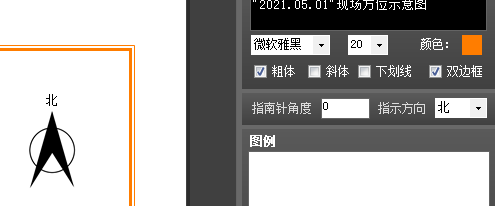
图4-6 新增的指针方向选择
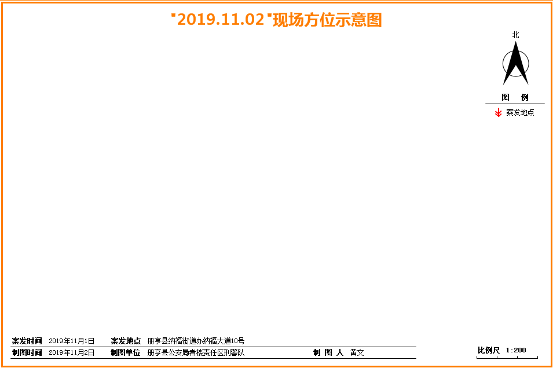
图4-7 图例紧凑布局样式,节省空间
五、在线更新
用户正确设置好网络环境后,本软件会自动检测是否有新版本,当有新版本时,会弹出在线更新窗口提示用户升级。用户也可点击菜单栏的帮助—检测更新菜单手动检测更新。有新版本时,建议用户及时升级,以获取更好的体验。
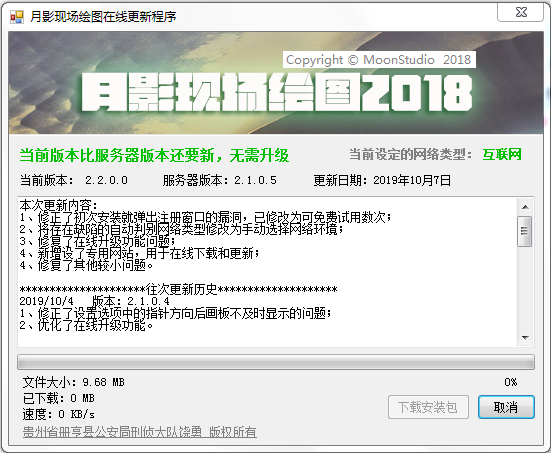
图5-1月影现场绘图在线更新窗口
六、软件注册
本软件为付费软件,您可以免费试用15次,之后需注册方可继续使用,注册费用为20元人民币。一次注册终身使用。已注册后需重新安装、或者更新安装软件前请记录好注册码,以便重新安装后输入注册码。
注册步骤:
(1)打开注册窗口,输入手机号(该手机号用于接收注册码短信);
(2)打开微信扫一扫,扫描右侧二维码并付款;
(3)收到注册码后,在注册窗口输入注册码,点击注册。
(4)如已付款超1分钟后仍未收到注册码短信,请联系本人。
六、关于作者
贵州省黔西南州册亨县公安局网安大队 饶勇 [051534]
首次发布:2018年11月4日 最新修改:2022年12月17日
联系电话:15285111439
贵州公安V网短号:698439
E-mail:admin@moonstudio.org
网站:http://www.moonstudio.org(互联网)
月亮河软件[MoonStudio] 版权所有